Apple iOS 15 的最佳隱藏功能
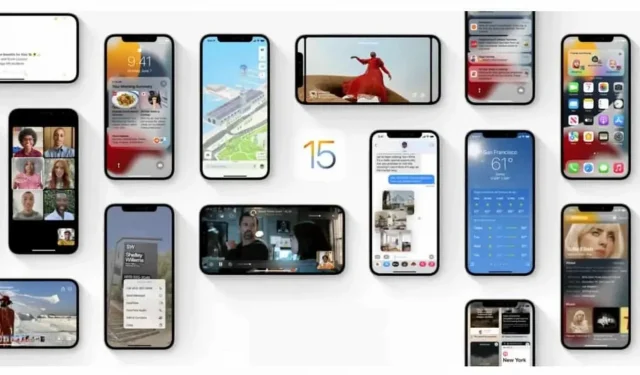
iOS 15 充滿了或多或少的隱藏功能,這些功能有時比蘋果官方宣布的更有趣。
如果您最近升級了 iPhone,您可能已經有機會嘗試 iOS 15 的新功能,例如 SharePlay,您可以通過它與親人一起看電影、聽音樂和上網。通過視頻通話。還有“焦點”功能,它可以關閉通知和其他干擾,以便您可以更好地集中註意力。
與此同時,iOS 15 的最好消息可以說是隱藏的。在本指南中,我們將帶您了解 iOS 15 鮮為人知的功能,包括如何使用相機實時掃描文本、將 Safari 地址欄移動到原來的位置,或者拖放照片和應用程序之間的其他文件。
使用 iPhone 相機掃描文本
您是否曾經夢想過將 iPhone 攝像頭對準一張紙並從電子郵件或文檔中提取文本?在 iOS 15 中這是可能的。
要使用此功能,請按住文本字段,就像使用複制/粘貼菜單一樣。您現在將看到一個實時文本按鈕。您還可以有一個僅使用掃描圖標的按鈕,該圖標看起來像一張周圍帶有復選標記的紙。
單擊此按鈕,鍵盤將更改為 iPhone 攝像頭。將後者指向您要掃描的內容,然後按照屏幕上的說明進行操作。例如,如果您移動相機太快,您會看到“慢下來”的消息。
您還可以實時查看提取的文本。準備好後單擊“粘貼”。
這是保存名片、面板電話號碼、掃描書籍封面等的快速簡便的方法。
將 Safari 地址欄移至屏幕頂部
Apple 對其 iPhone 和 iPad 的 Safari 進行了大量更改。最顯著的變化之一是地址欄的移動,現在它位於屏幕底部。
這個想法是通過將所有按鈕放置在更靠近拇指的位置來使導航更容易。但這種改變並不適合所有人。蘋果還為您提供了恢復屏幕頂部欄的選項。
在 Safari 中,按地址欄中的 Aa 按鈕。在出現的菜單頂部,您將看到一個名為“顯示頂部選項卡欄”的新選項。點擊將其放在頂部。
在 iPhone 上的任何位置翻譯文本
Apple 在 iOS 14 中引入了翻譯應用程序,雖然它只能在 11 種語言之間進行翻譯,但在 iOS 15 中該功能得到了改進。
如果您不使用該應用程序本身,您可以選擇 iPhone 上的任何文本並進行翻譯。如果單擊文本將其選中,您將看到常用的編輯工具。如果單擊右側的箭頭,您將看到“翻譯”選項。
屏幕底部將出現一個窗口,您可以調用該窗口來顯示所選單詞和翻譯。您可以選擇翻譯語言,包括中文、法語、德語、韓語和西班牙語。您甚至可以收聽翻譯,用翻譯替換所選內容,並將翻譯複製到剪貼板。
如果你注定要死,請將你的 iCloud 數據發送給第三方
如果您去世,您的照片、消息、筆記、密碼和其他重要信息不應被永遠鎖定。iOS 15 中的一項新功能“舊聯繫人”可讓您識別手機上保存的聯繫人,並在您去世後授予他們訪問您的 iCloud 數據的權限。
要定義繼承的聯繫人,請轉至“設置”,輕點您的姓名,然後選取“密碼和安全”>“繼承的聯繫人”。點擊添加舊聯繫人,輸入您的憑據,然後選擇您的一位聯繫人。Apple v 會生成一個密鑰,您的聯繫人需要該密鑰才能訪問您的數據。
該功能在 iOS 15.2 中可用,目前僅向開發者開放。
天氣應用程序中的實時降雨警報
當蘋果收購非常受歡迎的 Dark Sky 應用程序時,我們認為蘋果品牌應用程序會立即收到實時警報,無論是下雨還是下雪。這些警報將在 iOS 15 中首次亮相。
您可以在天氣應用程序中激活這些警報,然後點擊屏幕右下角的三行圖標。然後點擊右上角帶有三個小點的圓形圖標,然後點擊“通知”。
打開“我的位置”並單擊“完成”。如果“天氣”應用程序中有多個城市,則可以對每個城市進行重複操作。
下次下雨或下雪時,您的 iPhone 會提前幾分鐘提醒您。當雨即將結束時,您還會收到另一條警告。
在 iPhone 上的應用程序之間拖放
iPad 長期以來一直允許您在應用程序之間拖放文檔、文本或圖像。現在輪到 iPhone 了。如果您習慣在消息和照片之間切換來共享快照,現在可以將它們從照片應用程序拖放到您的帖子中。
要使用此功能,請打開“照片”應用程序以查看您的照片。不要單擊照片以全屏查看,只需用手指觸摸它並四處移動即可。預覽將浮動在其他照片之上。無需鬆開手指,即可轉到“消息”應用程序。
然後,您將在預覽中看到一個帶+號的綠色圓圈,表示您可以鬆開手指,照片將被放置在文本框中,準備發送。
很容易,對吧?您可以使用相同的技術將文檔從“文件”應用程序附加到電子郵件。
有關您照片的更多信息
到目前為止,您必須使用第三方應用程序才能查看照片的 EXIF 數據。現在,在“照片”應用中,您可以向上滑動以打開信息窗口並查看該照片的所有詳細信息,包括 EXIF 數據。
即使您不需要這些數據,這也是很好的補充。至少,您將能夠看到您保存快照的位置或誰將其發送給您。
更改某些應用程序中的文字大小
iOS 15 有一個新工具,允許您在應用程序級別更改文本大小。這意味著您可以擁有具有不同字體大小的郵件應用程序和 Twitter 應用程序。
要使用此新功能,請打開“設置”應用程序,然後轉到“控制中心”並按綠色+號向下滾動以找到“文本大小”選項。
下次您在應用程序中想要調整文本大小時,請打開控制中心(在配備 Face ID 的 iPhone 上從屏幕右上角向下滑動,在 iPhone 上從屏幕底部向上滑動)與觸摸)。ID)並點擊文本大小按鈕。將屏幕底部的滑塊向左移動以指示您只想將此更改應用於您正在使用的應用程序,然後調整大小。



發佈留言